Filters
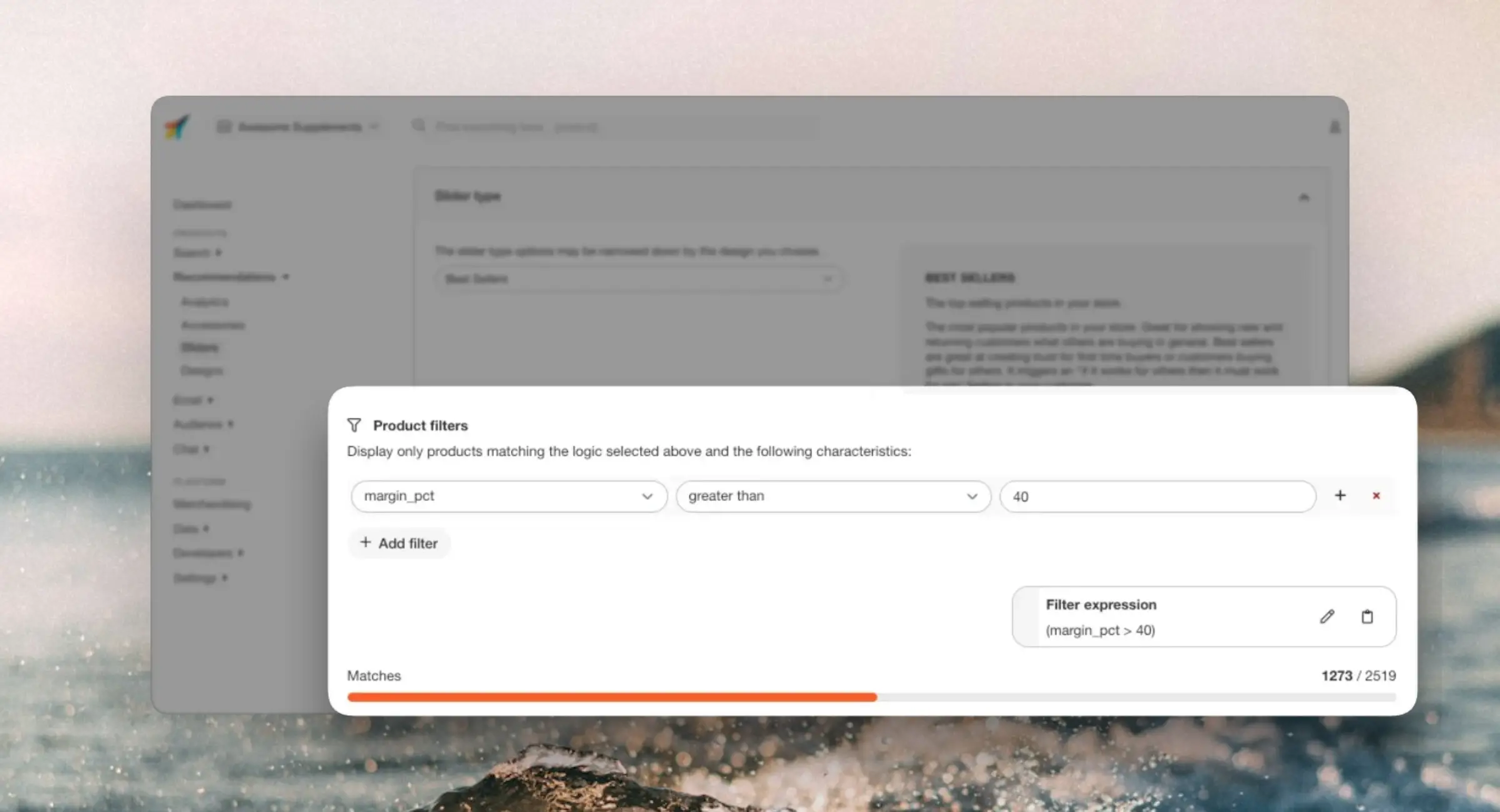
Interfaz de filtros #
Los filtros se pueden usar para cada Contenido para limitar los resultados según los atributos de producto.
Encontrarás esta opción en cada Contenido que crees para Recommendations, Search o Email, en Content type > Product filters.
Cada parte del filtro consiste en lo siguiente:
- Un atributo por el cual filtrar
- Una comparación que decide cómo se debe comparar el atributo con el valor
- Un valor que determina con qué se debe comparar el atributo
Puedes crear filtros basados en cualquier atributo de producto que envíes a Clerk. Los operadores de comparación disponibles dependen del tipo de atributo por el cual filtras.
Ejemplo: price contiene un número, lo que significa que puedes usar tanto mayor que, menor que y otras comparaciones numéricas, mientras que los atributos de texto/cadena como name solo permiten comparaciones booleanas como es o no es.
Al crear filtros, la interfaz te mostrará cuántos productos coinciden con el filtro y el string del filtro generado.
Filtros simples #
Estos contienen solo un único atributo y comparación. Un ejemplo sería mostrar solo productos por debajo de los €400:
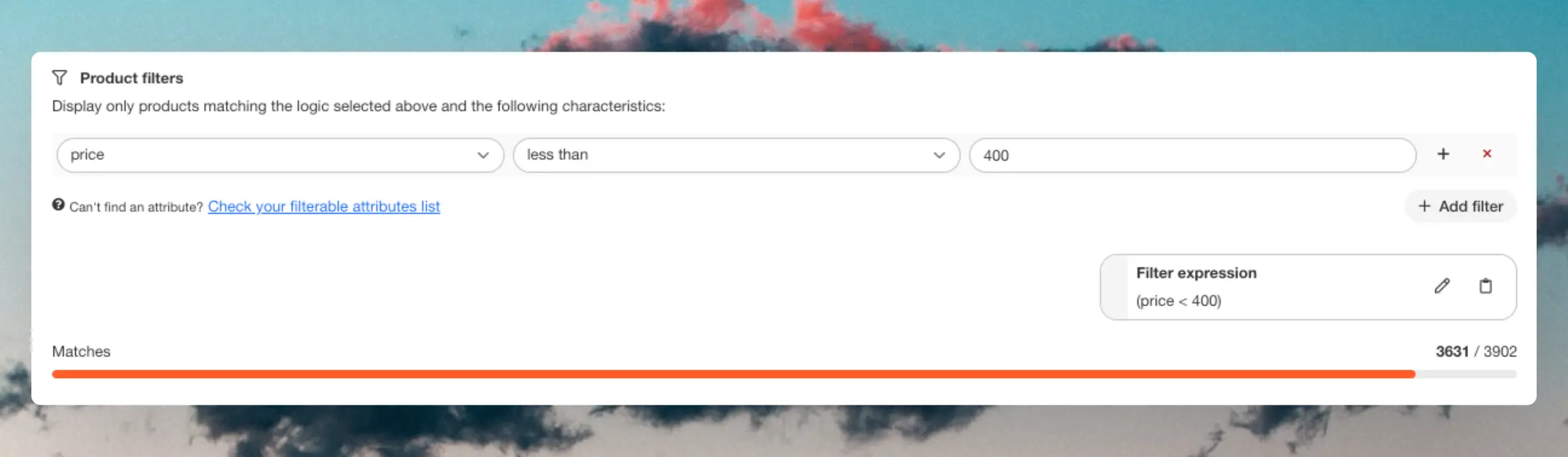
Conjuntos de filtros #
Estos te permiten restringir la selección de productos agregando múltiples filtros dentro del mismo conjunto. Puedes hacerlo haciendo clic en el icono "+" dentro de un filtro existente y agregando uno nuevo.
Dentro de un conjunto, puedes elegir entre dos lógicas de filtrado:
ANDsolo muestra productos que cumplen todos los filtros del conjunto.ORmuestra productos que cumplen al menos uno de los filtros del conjunto.
Ejemplo: Quieres mostrar solo productos que estén por debajo de €400 y además en oferta.
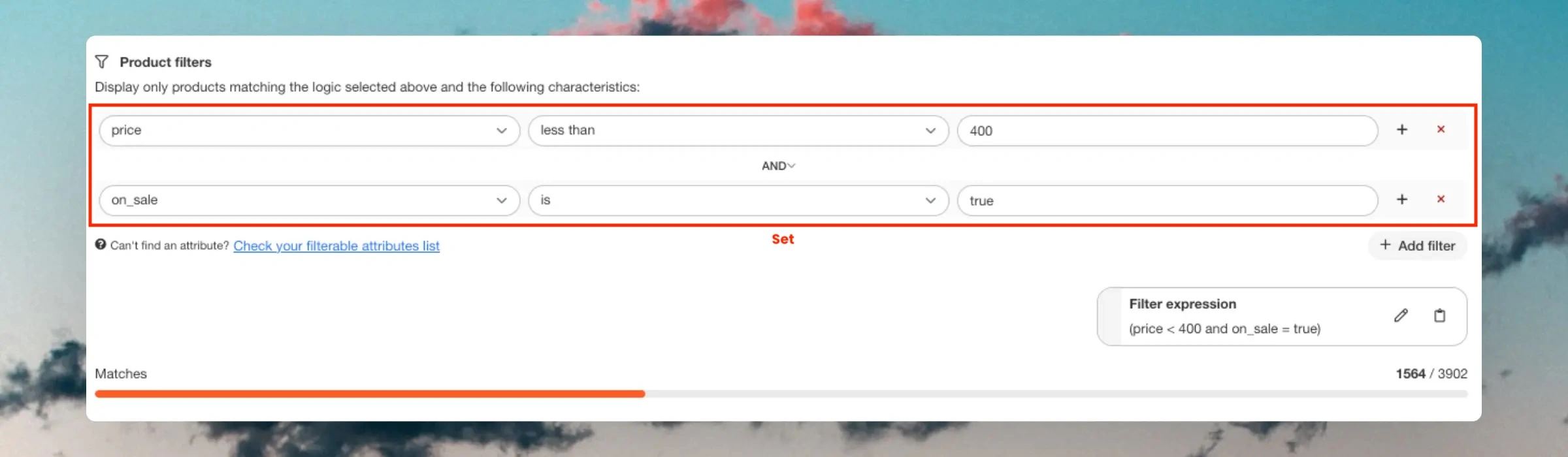
Combinando conjuntos #
Puedes combinar conjuntos de filtros que les permiten funcionar juntos bajo diferentes condiciones. En vez de agregar filtros dentro de un conjunto existente, haz clic en "+ Add filter" para comenzar un nuevo conjunto.
Cada conjunto de filtros funciona por separado y puedes elegir cómo interactúan:
ANDsolo muestra productos que cumplen todos los conjuntos.ORmuestra productos que cumplen al menos uno de los conjuntos.
Ejemplo: Quieres mostrar productos que estén por debajo de €400 Y en oferta, pero también de Vendor A O bien de una categoría específica.
- El primer conjunto asegura que los productos cumplan las condiciones de precio y oferta.
- El segundo conjunto otorga flexibilidad al incluir productos de ya sea un proveedor específico o una categoría.
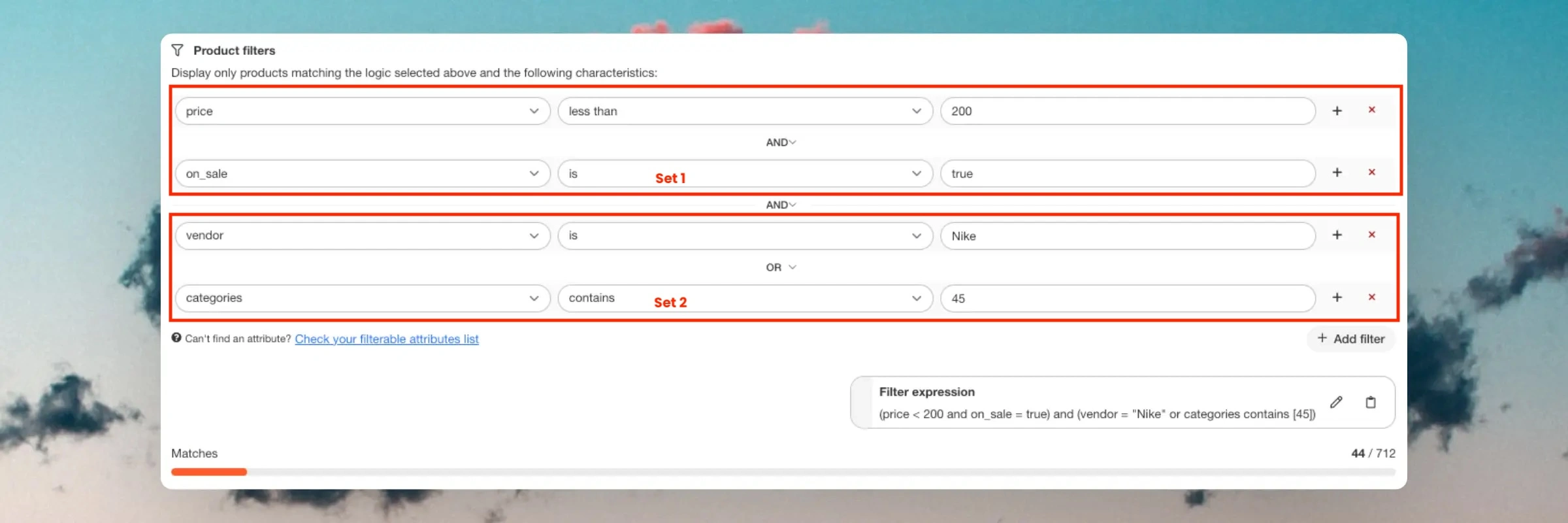
String del filtro #
La Interfaz de Filtros crea automáticamente la sintaxis correcta basada en los datos disponibles en tus atributos. Ejemplo: si tus SKU están formateados como cadenas como “GT-1234”, se añaden automáticamente comillas al string del filtro.
sku = "GT-1234"
Si un atributo es un número, se añade sin comillas.
price < 300
Si tienes problemas con el filtrado, revisa el string del filtro para asegurarte de que la sintaxis es la correcta y haz los ajustes necesarios.
Si tienes dudas, puedes ver qué tipo de dato tiene un atributo (string, number, list, boolean) yendo a Data > Products y navegando cualquier producto.
Siempre puedes ajustar manualmente el string del filtro según tus necesidades haciendo clic en el icono de lápiz junto a Filter expression.
Filtrado dinámico #
Filters pueden agregarse directamente al código de inserción usando el atributo data-filter. Esto te permite hacer filtros dinámicos cambiando los valores según la lógica del frontend.
A continuación, se muestran varios ejemplos comunes de cómo puedes utilizar el filtrado dinámico.
Límite de envío gratis #
Define una variable, por ejemplo, $free_shipping_limit, que contenga la cantidad restante que el cliente necesita para llegar al límite de envío gratis. Utiliza esto como un filtro dinámico para mostrar solo productos por encima de ese precio:
<span class="clerk"
data-template="@complementary-to-basket"
data-filter="price > $free_shipping_limit">
</span>
Coincidencia de género #
Si tus productos contienen un atributo como gender que contiene female, male, kids, unisex, etc., puedes forzar a los elementos de Clerk a mostrar productos del mismo género.
Define una variable, por ejemplo, $product_gender, que contenga el género del producto que se está viendo y úsalo para mostrar productos para el mismo género:
<span class="clerk"
data-template="@Bestsellers"
data-filter="gender = $product_gender">
</span>
Categoría específica #
En este caso necesitas una lista en tu tienda que contenga las categorías de producto, que podrían estar definidas como $available_categories = [1,2,3,4,5]. Usa esto para filtrar sliders y mostrar solo productos dentro de esas categorías:
<span class="clerk"
data-template="@type-slider"
data-filter="categories in $available_categories">
</span>
Esta página ha sido traducida por una IA útil, por lo que puede contener errores de idioma. Muchas gracias por su comprensión.